Az asztali mód engedélyezése az Android böngészőkben
Az Android 10(Android 10) bevezetése előtt az asztali(Desktop) mód volt az egyik legtöbbet emlegetett funkció. Nagyon egyszerű beállítani, ha megvan a megfelelő telefon és kábel. Az asztali mód(Desktop Mode) , amely lehetővé teszi, hogy telefonját HDTV - hez vagy PC-kijelzőhöz csatlakoztassa, és az Androidot a nagy képernyőn futtassa, az egyik első olyan funkció volt, amelyről az (Android)Android 10 még fejlesztése alatt tanultunk . Így engedélyezheti az asztali módot (Desktop Mode)Android böngészőkben(Android Browsers) .

Az asztali mód engedélyezése az Android böngészőkben(How to Enable Desktop Mode on Android Browsers)
Android - eszközén asztali(Desktop) módban is böngészhet a webhelyeken . Ehhez a készülék a következő funkciókkal rendelkezhet.
- Az Android(Android) 10-et telepíteni kell Android telefonjára.
- (DisplayPort Alt Mode)Az Android(Android) okostelefonnak támogatnia kell a DisplayPort Alt módot .
- USB 3.1 Type-C- HDMI adapter szükséges. Az élvezetesebb élmény érdekében szükség lesz egy Bluetooth egérre és billentyűzetre is.
Az alábbiakban bemutatjuk az asztali(Desktop) nézet engedélyezésének módszereit különböző Android böngészőkben.
I. lehetőség: Asztali nézet engedélyezése a Chrome alkalmazásban(Option I: Enable Desktop View on Chrome App)
Ha aktiválja az asztali nézetet a Chrome Android rendszeren(Chrome Android) , láthatja a teljes asztali webhely nézetet. Ha a Chrome Android böngészőt használja a webhely eléréséhez, az asztali nézet azonnal megjelenik a kis képernyőn. Nézzük meg, hogyan lehet engedélyezni az asztali módot (Desktop Mode)Android böngészőkben(Android Browsers) .
1. Nyissa meg a Chrome böngészőt eszközén.

2. Menjen arra a webhelyre(website) , amelyet asztali módban szeretne látni.

3. Ezután érintse meg a hárompontos (three-dot) ikont(icon) a képernyő jobb felső sarkában.

4. Végül jelölje be az Asztali webhely(Desktop site ) opció melletti négyzetet(box) .

Az imént felkeresett webhely automatikusan frissül. Android okostelefonján a webhely asztali webhelynézete jelenik meg.
Olvassa el még: (Also Read:) A Google Chrome visszaállítása Androidon(How to Reset Google Chrome on Android)
II. lehetőség: Asztali nézet engedélyezése a Firefox alkalmazásban(Option II: Enable Desktop View on Firefox App)
A Firefox Androidhoz menüjében(Android) kiválaszthatja, hogy a webhely asztali webhelyként jelenjen meg. A Mozilla(Mozilla) fejlesztői tájékoztatási programja is hatékony mobilwebhelyek létrehozását ösztönzi, csökkentve ennek szükségességét. Nézzük meg, hogyan lehet engedélyezni az asztali módot (Desktop Mode)Android böngészőkben(Android Browsers) .
1. Indítsa el a Firefoxot(Firefox) , és lépjen a meglátogatni kívánt webhelyre.

2. Érintse meg a hárompontos ikont(three-dot icon) a képernyő jobb alsó sarkában.
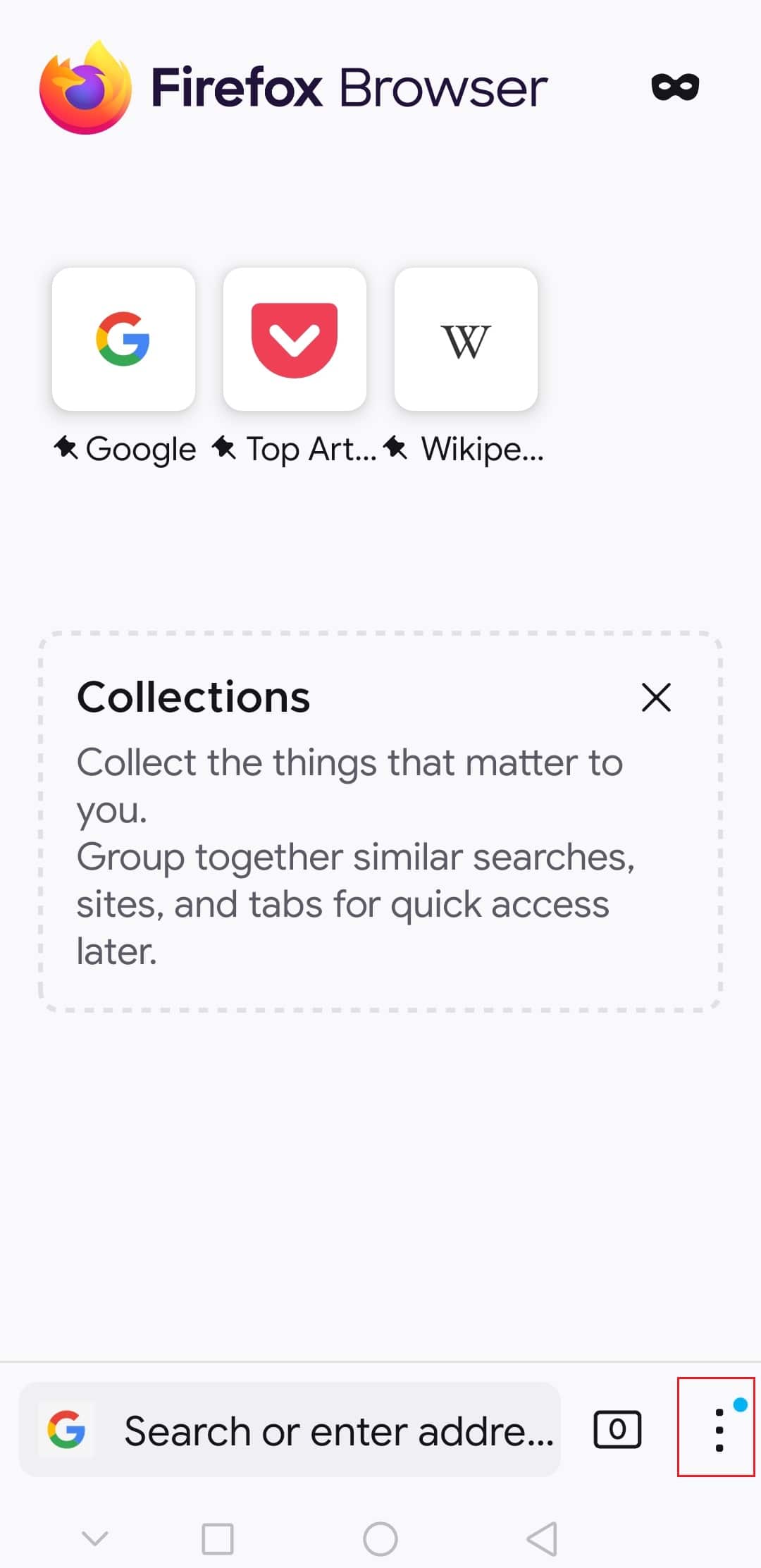
3. Kapcsolja be vagy ki az asztali webhely(Desktop site) melletti gombot az engedélyezéséhez vagy letiltásához.

Ezért ez a weboldalt úgy tölti be, mintha asztali(Desktop) módban lenne.
Gyakran Ismételt Kérdések (GYIK)(Frequently Asked Questions (FAQs))
Q1. Chrome Android esetén hogyan érhetem el a teljes asztali webhelyet?(Q1. In Chrome Android, how can I access the entire desktop site?)
Válasz:(Ans: ) A teljes asztali webhely megtekintéséhez a Chrome Androidhoz alkalmazásban nyissa(Android) meg a böngészőt, és nyomja meg a három pontot. Az asztali webhely(Desktop site) oldalán található egy jelölőnégyzet, amelyet kiválaszthat.
Q2. Van asztali mód a Firefox Lite-ban?(Q2. Is there a desktop mode in Firefox Lite?)
Válasz:(Ans: ) A Firefox for Android menüjében kiválaszthatja, hogy a webhely asztali webhelyként jelenjen meg. A Mozilla fejlesztői tájékoztatási programja(Mozilla developer outreach program) is hatékony mobilwebhelyek létrehozását ösztönzi, csökkentve ennek szükségességét.
Ajánlott:(Recommended:)
- A McAfee LiveSafe eltávolítása Windows 10 rendszerben(How to Uninstall McAfee LiveSafe in Windows 10)
- Csoportos üzenetküldés végrehajtása Androidon(How to Perform Group Messaging on Android)
- Hogyan lehet kikapcsolni a Facebook Marketplace értesítéseit(How to Turn Off Facebook Marketplace Notifications)
- 35 legjobb Google Chrome Flags Androidra(35 Best Google Chrome Flags for Android)
Reméljük, hogy hasznosnak találta ezeket az információkat, és megtudta, hogyan engedélyezheti az Asztali módot Android böngészőkben(how to enable Desktop mode on Android browsers) . Kérjük, ossza meg velünk, melyik technika volt a leghasznosabb az Ön számára. Kérjük, használja az alábbi űrlapot, ha kérdése vagy észrevétele van.
Related posts
Az inkognitómód engedélyezése a Chrome-ban
A korlátozott mód kikapcsolása a YouTube hálózati rendszergazdán
Az asztali mód aktiválása bármely böngészőben Android és iOS rendszeren
A hang letiltása a Chrome-ban (Android)
A Facebook asztali verziójának megtekintése Android telefonon
Engedélyezze a DNS-t HTTPS-n keresztül a Firefox, Chrome, Edge, Opera, Android és iPhone böngészőben
A sötét mód engedélyezése a WhatsApp alkalmazásban Androidra és iPhone-ra
Fájlok és alkalmazások elrejtése Androidon
Böngészés csak szöveges módban Chrome, Edge vagy Firefox böngészőben
A kék fényszűrő aktiválása Androidon
YouTube-csatorna nevének megváltoztatása (Android, iOS és asztali számítógépen)
Hozzon létre egy Google Chrome inkognitómódú asztali parancsikont
A bosszantó YouTube-hirdetések blokkolása egyetlen kattintással
7 módszer a csökkentett módban elakadt Android kijavítására
Hogyan lehet megszabadulni a legjobb barátoktól a Snapchaten
Állítsa be a PushBullet Chrome-mal és Androiddal, hogy fájlokat küldjön az eszközök között
Webhelyek blokkolása Chrome Mobile és asztali számítógépen
Miért ragadt le a telefonom csökkentett módban? 6 módszer a javításra!
Csatlakoztassa az Androidot a Windows 10-hez a Microsoft Remote Desktop segítségével
YouTube-videó elhelyezése az ismétlésben asztali számítógépen vagy mobileszközön
